Steam是一个数字分发平台,可以快速安装数字版本的 PC 游戏,而不是去商店购买视频游戏。Steam 被世界各地的游戏玩家使用,但有时游戏玩家会遇到 Steam 错误代码118或138。您看到的错误消息是:
Steam 错误代码 118,无法连接到服务器,服务器可能离线或您可能未连接到互联网
Steam 错误代码 138,无法加载网页(未知错误)
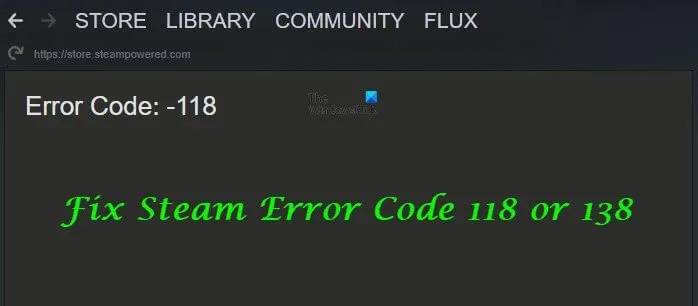
Steam 错误代码 118 是什么?
Steam 错误代码 118 表示用户未与 Valve 的店面通信,或者他们未授予 Valve 的服务器访问权限以访问他们。重新启动路由器是您应该尝试的第一件事。
Steam 错误代码 138 是什么意思?
Steam 错误代码 138 表示网页加载失败或无法加载服务器,导致用户无法访问 Steams 服务器;Steam 是一个需要强大互联网连接的游戏平台。
如何修复 Steam 错误代码 118 或 138
要修复蒸汽 118 或 138,请按照以下解决方案进行操作。
- 通过防火墙启用 Steam
- 重启路由器
- 禁用所有第三方应用程序
- 扫描计算机是否有病毒
1]通过防火墙启用Steam
错误代码 118 背后的原因是 Windows 防火墙可能会阻止软件与 Steam 服务器联系,因为 Windows Defender 防火墙的功能是自动阻止来自您计算机的潜在有害软件,即使情况并非总是如此.
按照以下步骤允许 Steam 通过 Windows 防火墙。
在搜索栏中键入Windows Defender 防火墙,然后按 Enter。
您将看到一个显示Windows Defender 防火墙的打开面板;点击它。
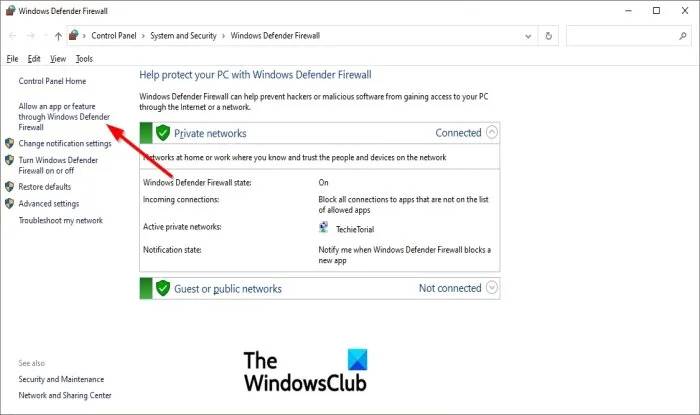
在Windows Defender的防火墙窗口会弹出。
单击左侧窗格中的允许应用程序或功能通过 Windows Defender 防火墙选项。
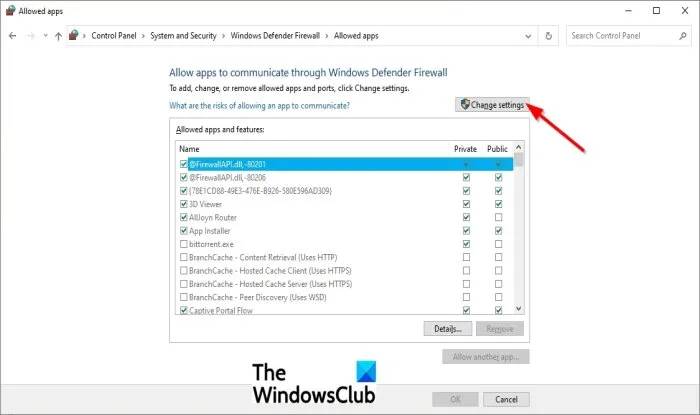
单击更改设置选项。
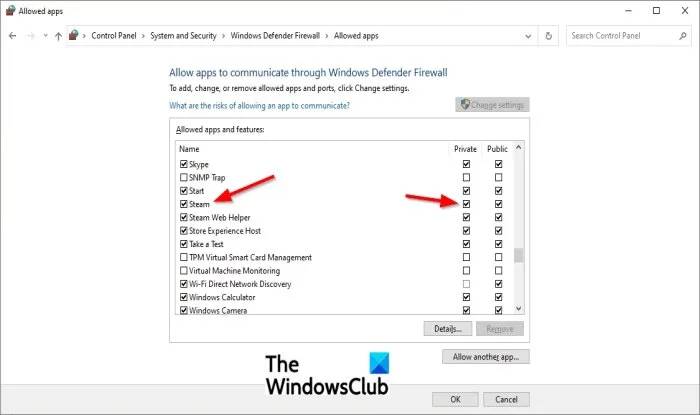
现在向下滚动列表并检查Steam 客户端的私人和公共选项。
单击应用选项并检查问题是否仍然存在。
如果问题仍然存在,请按照以下其他解决方案进行操作。
2]重新启动路由器
如果互联网速度很慢,Steam 可能会在连接到其服务器或数据库时出现问题。重置路由器可以提高连接速度。
请按照以下步骤重置路由器。
第一步是从路由器上拔下电源线。
等待五分钟,然后重新插入电源线。
等到互联网访问被授予,然后启动 Steam
3]禁用所有第三方应用程序
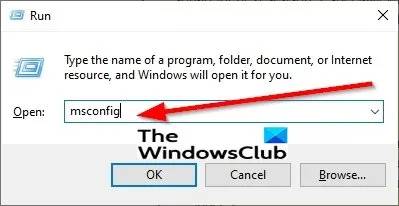
同时按下Win + R 键打开运行对话框。
在运行对话框中输入msconfi g 并按回车键。

一个系统配置窗口将打开,单击在服务选项卡,取消隐藏所有Microsoft服务选项。
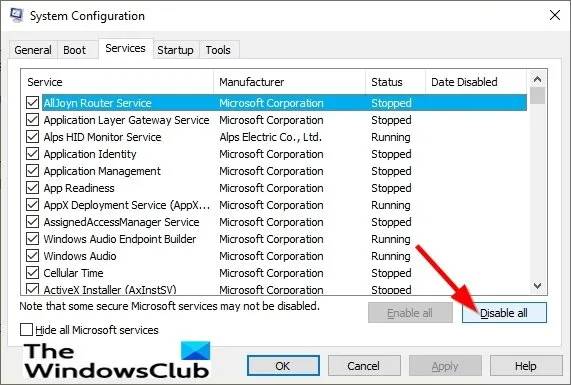
单击“全部禁用”选项,然后单击“启动”选项卡。

单击选项打开任务管理器。
将打开一个任务管理器窗口。
单击列出的应用程序。
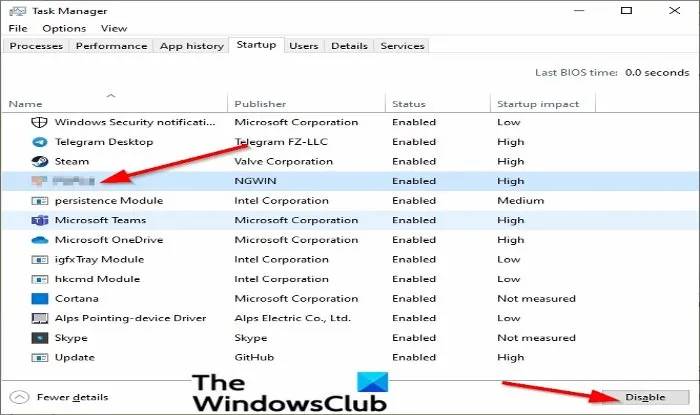
单击窗口右下角的禁用按钮以禁用它在启动时自动启动。
重复该过程以禁用列表中的所有应用程序。
重新启动计算机并仅运行 Steam 客户端。
检查问题是否消失;如果是,您可以开始一次启用一个,直到问题再次出现;通过这种方式,您可以轻松地将问题隔离到单个服务或应用程序并永久禁用它。
如果问题仍然存在,请尝试下面的其他解决方案。
4]扫描计算机病毒
如果您的计算机上存在病毒或恶意软件,它会阻止 Steam 客户端正常运行并导致连接服务器时出现问题。解决此问题的解决方案是扫描计算机是否有病毒。